Icones apresentados no ecrã
Ícone |
Descrição |
|---|---|
|
O equipamento está a aguardar para processar trabalhos ou está a processar trabalhos. |
|
O equipamento não pode receber trabalhos porque está em manutenção ou a processar outros trabalhos. |
|
O equipamento está a enviar um ficheiro de digitalização por Scan to E-mail ou por Scan to Folder. |
|
A bandeja de papel seleccionada está vazia. |
(Nada é apresentado). |
Um utilizador está a iniciar sessão no equipamento com privilégios de administrador. |
Ícone |
Descrição |
|---|---|
|
É disponibilizada uma hierarquia das definições para o componente apresentado. São disponibilizadas várias páginas para o ecrã de configuração. |
|
As bandejas 1, 2 e 3 têm papel suficiente. |
|
A bandeja 1, 2 ou 3 está vazia. |
|
A bandeja de alimentação manual tem papel suficiente. |
|
A bandeja de alimentação manual está vazia. |
|
A quantidade de tinta restante é indicada a preto. O ícone sem caracteres alfabéticos no canto inferior esquerdo indica a quantidade de desperdícios de tinta dentro da unidade de desperdícios de tinta. |
(Estes dois ícones aparecem alternadamente). |
Foi instalado um cartucho de impressão não genuíno. |
(Estes dois ícones aparecem alternadamente). |
O cartucho de impressão está quase vazio. |
|
No modo de scanner, é possível introduzir um endereço de e-mail. No modo de fax da Internet, é possível introduzir um destino. |
|
É possível introduzir um número de fax. |
|
É possível comutar entre os modos de fax e de fax da Internet. |
|
Seleccione para introduzir o destino de Scan to Folder. |
|
O modo de Scan to USB é activado se for introduzida uma memória flash USB. |
|
É possível comutar entre os modos de Scan to E-mail e de Scan to Folder. |
|
É possível comutar entre os modos de Scan to E-mail e de Scan to USB. Este ícone é apresentado se for introduzida uma memória flash USB. |
|
Seleccione para mostrar os grupos de destino registados no livro de endereços. |
[ |
Prima a respectiva tecla de busca. |